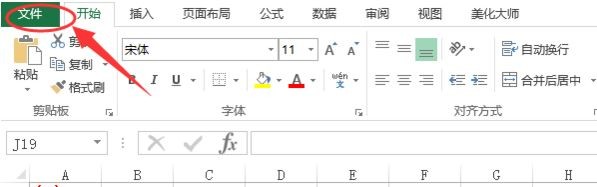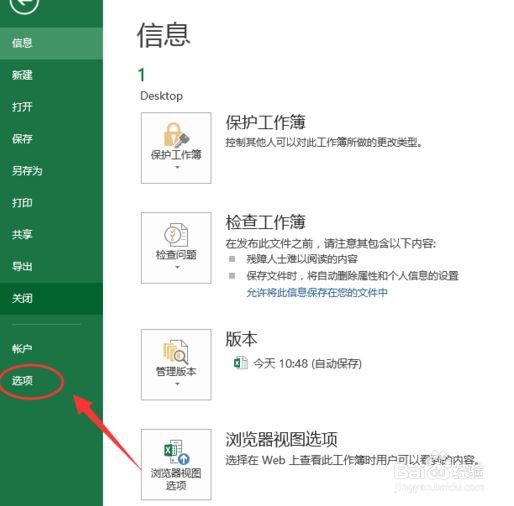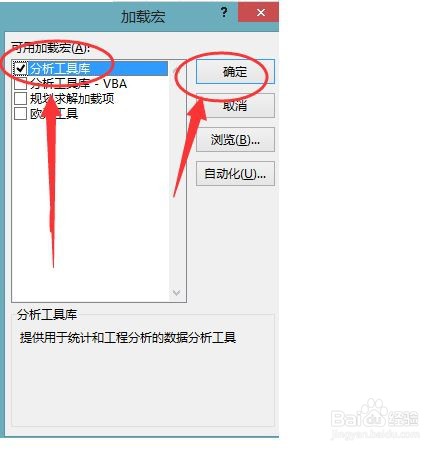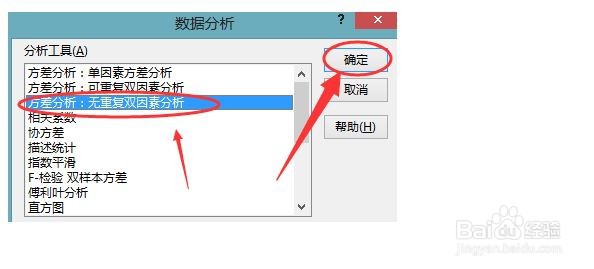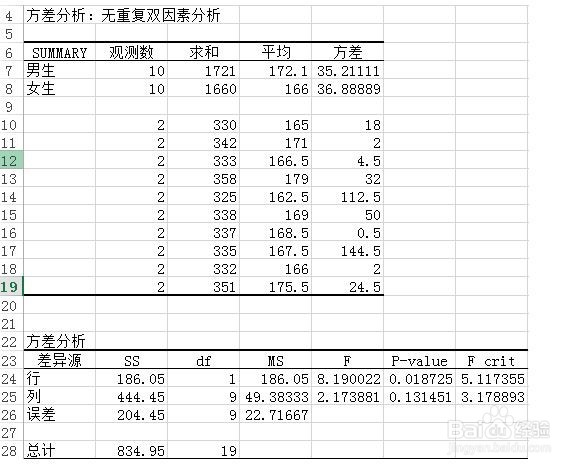1、首先,打开一张Excel表,这里以如下两组数据进行显著性分析,点击软件菜单栏中的“文件”,点击左上角的Office图标按钮,然后点击“选项”。
2、随后会弹出“Excel选项”的设置窗口,在右方的选项中选择“加载项”,之后在加载项中找到并选中“分析工具库”,在下方“管理”中选择“Excel加载项”,然后点击“转到”。
3、随后便会弹出“加载宏”的窗口,在“可用加载宏”中勾选“分析工具库”,最后点击“确定”。
4、紧接着弹出“数据分析”窗口,这样,分析工具就被加载进来了,下面就是选择需要处理的分析工具了,这里我们选择“方差分析:无重复双因素分析”。
5、接下来就是选择需要处理的数据区域了,在弹出的“方差分析:无重复双因素分析”窗口中,在“输入区域”中选中两组数据,在“输出区域”中点击文中空白位置即可。
6、点击确定后,就能看到出现一个弹框,该弹框就是结果的分析,如果F大于F crit,表示有差异,此时如果P-value大于0.01,小于0.05,表示差异显著;若P-value小于0.01,则表示差异极显著。